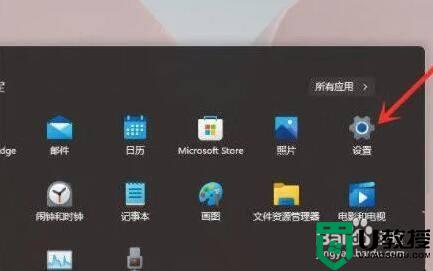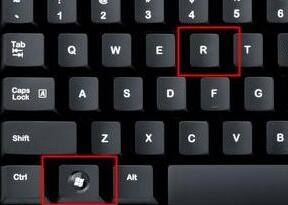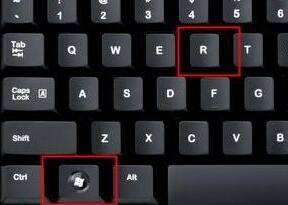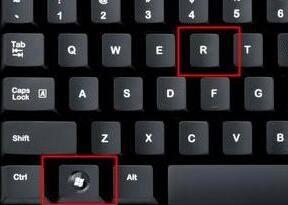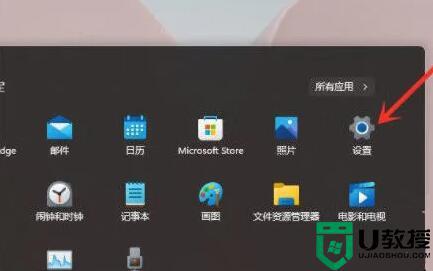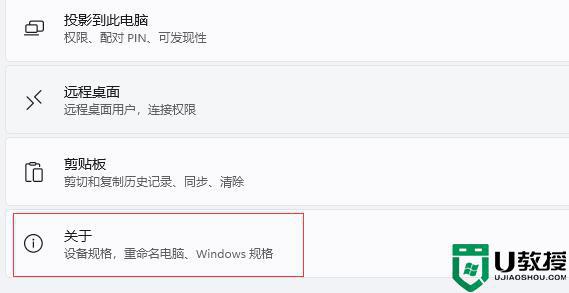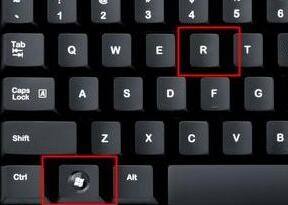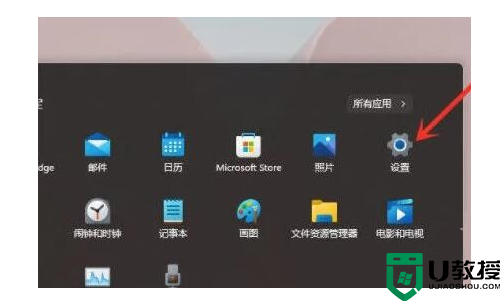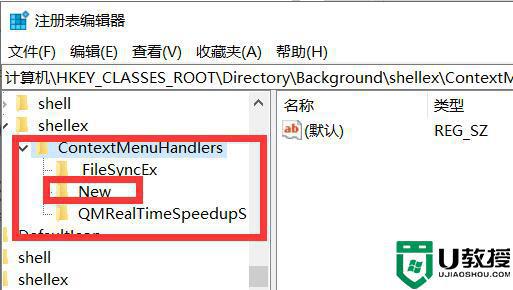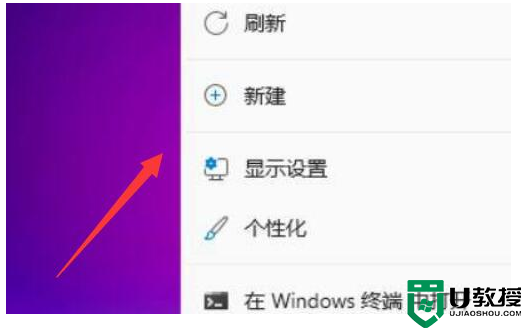win11鼠标右键反应慢怎么办 win11系统右键反应迟钝怎么办
时间:2021-11-08作者:zhong
在电脑上,我们都会遇到一些问题的,最近有win11系统用户在桌面上右键时,反应是迟钝的,不想之前直接弹出,用户也不知道是怎么回事,那么win11系统右键反应迟钝怎么办呢,下面小编给大家分享win11鼠标右键反应慢的解决方法。
解决方法:
方法一:
1、首先在“开始”菜单中找到系统“设置”。
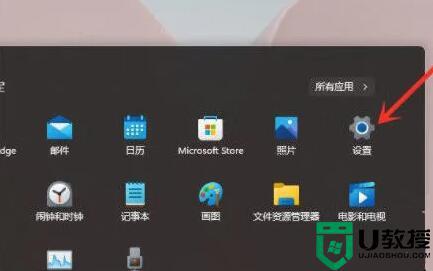
2、然后进入系统(系统),然后拉到底部找到“关于”。
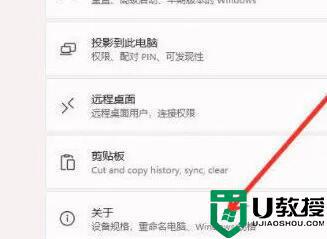
3、然后在较低的链接中找到“高级系统设置”。
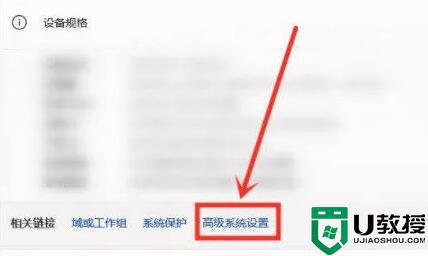
4、进入高级系统设置后,在性能中选择“设置”。
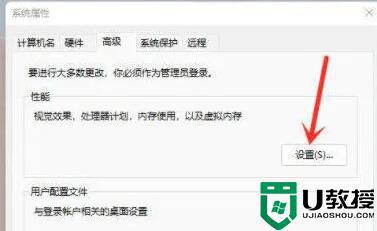
5、然后在“可视效果”选项卡下检查“调整到最佳性能”。
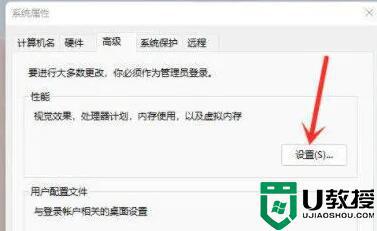
方法二:
1、按“Win + R”调用键盘上的“Regedit”Enter以确定注册表编辑器。
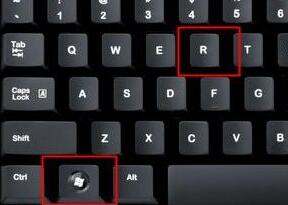
2、然后定位到如下位置“HKEY_CLASSES_ROOTDirectoryBackgroundShellexContextMenuHandlers”。
3、最后删除此文件夹下名为“new”的所有文件。
以上就是win11鼠标右键反应慢的解决方法,在鼠标上出现右键反应慢的,可以按上面的方法来进行解决。